Table des matières
Lorsqu'un disque de stockage (lecteur) manque d'espace disque, Windows affiche les messages d'avertissement suivants : "Espace disque faible sur le lecteur X :" ou "Vous manquez d'espace disque sur le disque local X :. Pour libérer de l'espace sur ce lecteur en supprimant des fichiers anciens ou inutiles, cliquez ici...".

Windows informe les utilisateurs avec le message "d'avertissement de faible espace disque", lorsqu'un disque atteint ses limites de stockage. En fait, le premier message d'avertissement apparaît lorsque le disque dispose de 200 Mo d'espace disque libre, le second apparaît à 80 Mo et le troisième à 50 Mo.
Cet article a été rédigé parce que dans certains cas, le ou les messages d'avertissement "espace disque faible" deviennent gênants, surtout s'ils concernent un lecteur que nous n'utilisons pas (par exemple un lecteur de récupération ou un lecteur portable).
Ce tutoriel contient des instructions sur la façon d'empêcher Windows de vérifier si l'espace disque est insuffisant sur tous les périphériques de stockage connectés (lecteurs) dans Windows 10, 8.1, 8, 7 et Vista.
Comment désactiver le message d'avertissement de faible espace disque sur tous les disques.
Avis importants :
1) Malheureusement, il n'existe pas de moyen de désactiver le message d'avertissement de faible espace disque sur un lecteur spécifique. Ainsi, si vous suivez les étapes ci-dessous, vous désactiverez la notification de "faible espace disque" sur tous les lecteurs de votre ordinateur et cette action n'est pas suggérée, sauf si vous vérifiez manuellement l'espace disque disponible - en principe - sur le lecteur système.
2. à titre préventif, créez toujours un point de restauration avant de modifier le registre. Si, après la modification du registre, quelque chose ne va pas, restaurez votre système à ce point de restauration.
- Pour créer un point de restauration :
a. Type Créer un point de restauration dans le champ de recherche, puis cliquez sur le résultat.
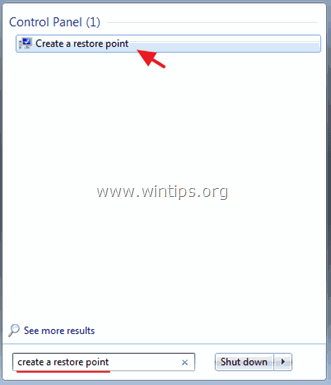
b. Ensuite, cliquez sur le Créer pour créer immédiatement un point de restauration.
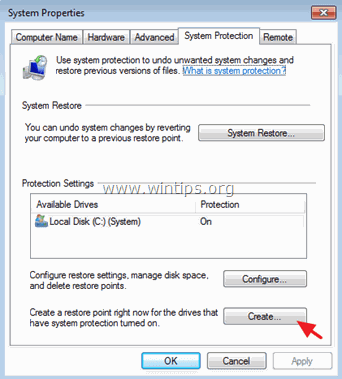
Pour désactiver les avertissements de "faible espace disque" sur tous les disques (lecteurs) :
1. Fenêtres ouvertes Éditeur de registre Pour faire ça :
1. appuyez sur " Windows ”  + " R Les touches " " pour charger le Exécuter de la boîte de dialogue.
+ " R Les touches " " pour charger le Exécuter de la boîte de dialogue.
2. type regedit et appuyez sur Entrez .
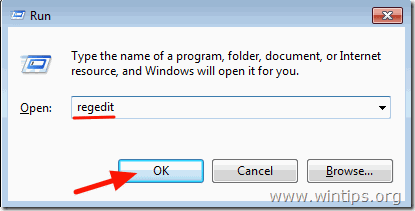
2. Dans le volet de gauche, naviguez jusqu'à cette clé :
- HKEY_LOCAL_MACHINE\Software\Microsoft\Windows\CurrentVersion\Policies\Explorer
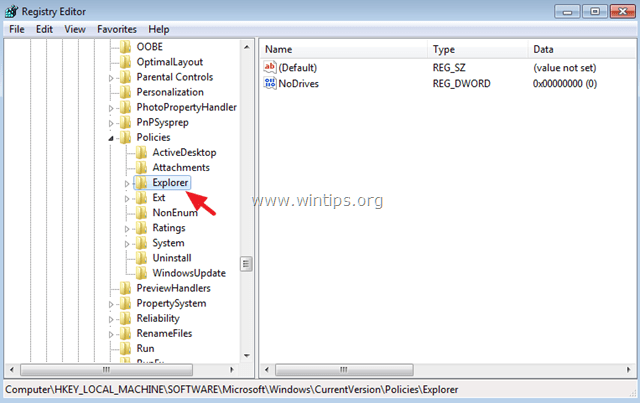
3. Cliquez avec le bouton droit de la souris sur un espace vide dans le volet de droite et sélectionnez Nouveau > DWORD Valeur
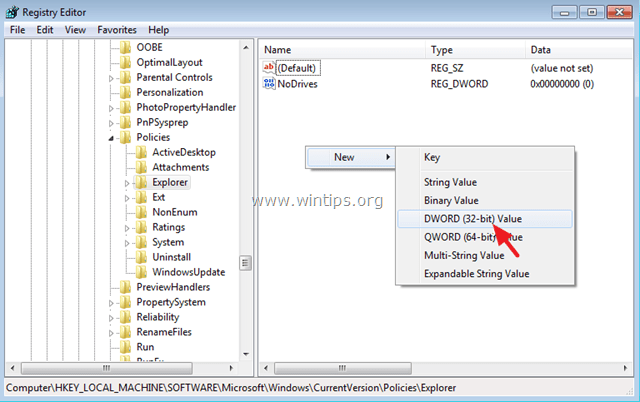
4. Donner à la nouvelle valeur le nom : NoLowDiskSpaceChecks
5. Double-cliquez sur l'icône NoLowDiskSpaceChecks et dans la boîte de données Valeur, tapez 1
6. Cliquez sur OK

7. Fermez l'éditeur de registre et redémarrer votre ordinateur.
C'est tout ! Dites-moi si ce guide vous a aidé en laissant un commentaire sur votre expérience. Merci d'aimer et de partager ce guide pour aider les autres.

Andy Davis
Blog d'un administrateur système sur Windows





